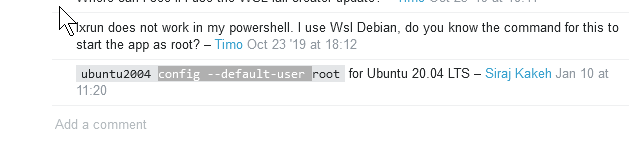50대에 접어든 혹은 훌쩍 넘으신 분들이 종종 하시는 말씀이 자신의 나이가 시간이 흐르는 속도라고 이야기하신다. 10대 때는 시간이 너무 너무 안가서 답답했지만, 40대를 넘어 50대에 접어들면 뭐 잠깐 했는데, 하루가 갔다고 말씀하신다.
나도 솔직히 공감가는 내용이다. 나도 10대 때만 해도 정말 시간이 잘 흐르지 않았다. 물론 재미넘치는 게임을 하면 시간이 항상 부족했지만, 교실에서 공부할때나, 도서관에서 책을 읽을 때나, 정말 시간이 흐르지 않았다. 나중에 20대 후반에 회사 업무를 잡았을때도, 바쁠때도 있었지만, 전반적으로는 시간적인 여유가 있었다. 아무리해도 시간이 남아 애니도 보고 만화도 보고 게임도 하던 그런 때가 있었다. 그런데, 지금은 업무에 집중을 해도 시간이 모자란다. 멀티테스킹은 일치 감치 포기한지 오래다. 되려 시간이 부족해서 스트레스를 해소할 방법을 찾기도 전에 어둑해지는 하늘만 멀끔히 볼 때도 있다.
정말 10살때는 10Km/h 속도로 시간이 흐르다가, 40되서는 40km/h가 되어 50되서는 50km/h가 되어 죽을 때는 정말이지 시간이 휙휙 지나갈 것 같다.
이 생각을 머릿속에 담고 있다가, 내 나름대로 생각해본 가설이 있어 적어본다.
왜 이렇게 시간 밀도가 나이에 따라 밀도가 달라질까?
처음에는 별 생각없이 그런가 보다 했다. 그런데, 막상 나이가 들고보니 앞서 이야기하신 선배들의 말이 맞아들어가 스스로 의구심이 들었다. 왜 그럴까?
이 때 세운 가설이 두뇌 시계라는 것을 생각했다.
절대적으로 모두의 공인을 받은 시계는 24시간으로 정해져 있다. 모두에게 공평하게 주어져 있다. 하지만, 자신의 두뇌에서 동작하는 시계는 철처하게 주관적으로 흐르는 시간이다. 보통 우리는 매 1분 1초 마다 머릿 속의 시계와 현실 시계를 잘 동기화 하지 않는다.(물론 약속시간 확인하거나, 퇴근 시간 3분전에 시계를 빤히 쳐다보는 사람이 아니라면...)
실제 시간이 흐르는 것과는 별개로 두뇌 안의 시계는 스스로 시간을 계산을 한다.
이 때, 나이가 어릴때, 즉 두뇌의 활동력이 우수할 때를 기준으로 본다면, 모든 일처리가 금방 끝난다. 사실 복잡한 것을 풀기 위해 많은 경험이 요구될 수 있지만, 대개의 경우 발전되는 시기의 두뇌라면 매우 빠른 처리가 가능하다. 빠른 처리만큼 결과물도 빨리나오게 되며, 당연한 결과겠지만, 여유시간이 늘 수 밖에 없다. 엄청난 처리 속도와 함께 두뇌 내 시계는 빨리지나갔지만, 실제 시간은 그에 비해 천천히 흘러갔으니, 시간적 여유가 남은 것 처럼 느끼는 것이다. 느린 시간의 느낌이지 않을까?
그러나 나이가 들어가면서 전체적인 처리속도가 줄어들고, 동시에 해야 할일은 더 늘어나면서 해야 할 일이 늘어나게 되면, 일이 엄청나게 밀리게 된다. 하나씩 처리하다가 보면, 미처 완료도 되지 않아 머리속 시계는 아직 주춤 거리고 있는데, 어느새 실제 시간은 훌쩍 지나가버린다. 뭐 하지도 않았는데, 벌써 어두워지는 하늘을 보게 된다고 생각한다.
상대적인 시간이고, 상당히 주관적인 것이기 때문에, 아 차이는 개인차가 따르게 된다. 분명 나이 70 먹고도 시간이 정말 느리게 흐른다고 느낄 수 있고, 15살인데도 불구하고 게임 좀 했는데 시간이 벌써 엄청나게 흘러갔다고 느낄 수 있다. 하지만, 일상적인 생활, 일상적인 업무를 한다고 가정한다면, 대개는 나이만큼의 시간이 흐른다고 느낄 것으로 생각한다.
주변의 이야기와 내 개인적인 경험만으로 추론한 것이라, 실제로 그럴 것이라 우기지는 못하겠지만, 나름 맞다고 생각이 든다.
효율적인 시간 활용은 매우 어렵다. 하지만, 빠르게 시간이 지나는 것을 느끼며, 일처리가 완료되면 나름 뿌듯한 성취감을 느끼지 않을까 싶다. 요즘 더욱 절실하게 원하는 생활 패턴 같다.